앱, 게임, 인터넷에 무제한으로 액세스할 수 있는 태블릿을 자녀에게 주는 것은 좋은 생각이 아닙니다. 그러나 안전 장치를 갖춘 상태에서 태블릿을 사용하면 어린이에게 매우 유용할 수 있습니다. 이것이 바로 Amazon Kids와 Google Kids Space가 제공하려는 목표이지만 제공 방식은 매우 다릅니다.
Amazon Kids+와 혼동하지 마세요. Amazon Kids는 Amazon Fire 태블릿에서 하위 프로필을 생성할 수 있는 기능입니다. 이를 통해 자신의 라이브러리에서 선택한 콘텐츠를 자녀와 공유하고 자녀 보호 기능을 설정하여 화면 시간을 제한하고, 연령에 적합한 콘텐츠를 필터링하고, 웹 탐색 및 콘텐츠 사용을 관리할 수 있습니다. 자녀는 맞춤형 홈 화면을 통해 모든 것에 액세스할 수 있으며 "어린이" 모델로 판매되는 제품뿐만 아니라 모든 Fire 태블릿에서 활성화할 수 있습니다. Amazon Kids를 사용하려면 Amazon 가족에 자녀 계정을 추가해야 합니다.
Amazon Kids+라는 월 5달러 옵션 구독 서비스를 Amazon Kids 계정에 추가할 수 있습니다. Disney, Nickelodeon, Marvel, Lego, Sesame Street 및 PBS Kids와 같은 브랜드의 수천 가지 어린이 친화적인 책, 게임, 비디오, 음악, 앱 및 Alexa Skills를 제공합니다.
Google Kids Space는 9세 미만의 어린이를 대상으로 맞춤 홈 화면과 고품질 콘텐츠 라이브러리를 갖춘 태블릿 환경입니다. 이를 통해 어린이는 고유한 아바타로 환경을 맞춤설정하고 관심 분야에 따라 콘텐츠 추천을 받을 수 있으며, 부모는 다음과 같이 경계를 설정할 수 있습니다. Family Link를 통해 액세스되는 자녀 보호 기능. Google Kids Space를 사용하려면 자녀 및 호환되는 Android 기기의 Google 계정이 필요합니다. 여기에는 교사와 아동 교육 및 미디어 전문가가 승인한 앱, 게임, 도서, 비디오가 포함됩니다.
Google Kids Space에는 Amazon Kids+처럼 명시적으로 어린이에게 적합한 구독 서비스 옵션이 없지만 Google Play Pass와 호환됩니다. Kids Space 계정에 Play Pass를 활성화하면 광고나 인앱 구매가 없는 추가 프리미엄 콘텐츠가 잠금 해제됩니다.
Amazon Kids와 Google Kids Space는 본질적으로 동전의 양면입니다. 둘 다 어린이에게 안전하고 사용하기 쉬운 태블릿 인터페이스를 제공한다는 동일한 목표를 염두에 두고 있습니다. 이를 수행하는 방법은 표면적으로는 상당히 다르지만 핵심 원칙은 동일합니다.
Amazon Kids와 Google Kids Space에 포함된 첫 번째이자 가장 중요한 것은 맞춤 홈 화면 실행기입니다. 홈 화면은 인터페이스를 쉽게 탐색하고 자녀가 원하는 앱과 콘텐츠를 표시할 수 있도록 설계되었습니다. 부모는 인터페이스를 맞춤 설정할 수 있지만 일반적으로 작업할 앱, 게임, 전자책 및 비디오가 있습니다.

Amazon Kids에는 두 가지 인터페이스가 포함되어 있습니다. 하나는 아주 어린 아이들을 위한 것이고 다른 하나는 6~14세 아이들을 위한 것입니다. 후자는 더 많은 제한이 있는 일반 성인용 Fire Tablet UI와 유사하지만 전자는 큰 아이콘과 매우 적은 옵션으로 매우 단순합니다. 아이들은 자신만의 프로필 아이콘과 배경화면을 선택할 수 있습니다.
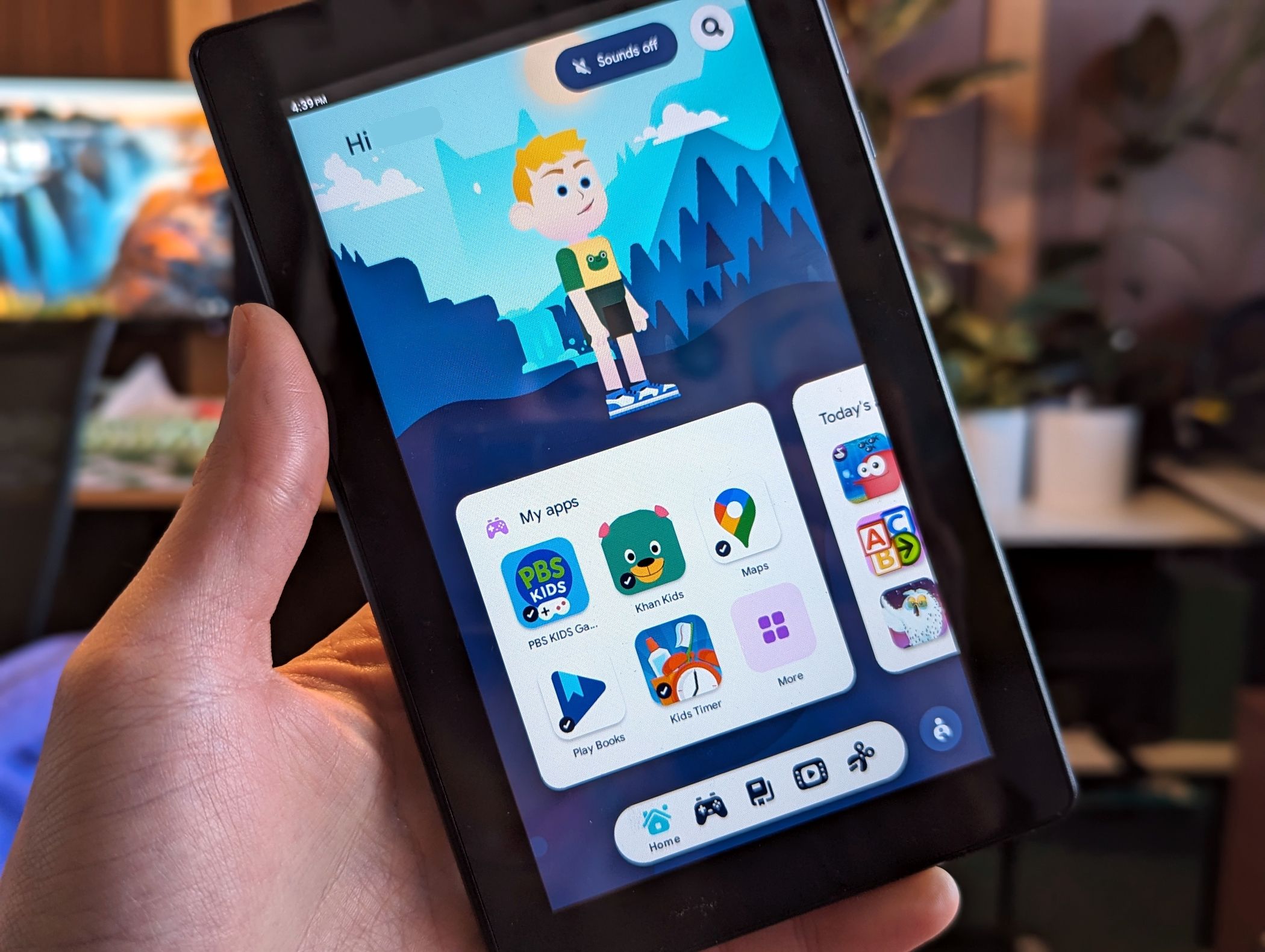
Google Kids Space는 Amazon의 두 연령대 그룹의 중간쯤 됩니다. 홈 화면의 상당 부분은 완전히 사용자 정의 가능한 아바타 전용입니다. 콘텐츠는 카드로 구성되며 툴바는 홈 화면을 카테고리로 나눕니다.
Amazon Kids와 Google Kids Space는 홈 화면 외에도 앱, 게임, 전자책, 동영상, 웹 탐색을 제공합니다. 물론 부모가 이 콘텐츠에 적용할 수 있는 제한 사항은 많습니다. 콘텐츠의 가장 큰 차이점은 출처가 어디인지입니다. Amazon Kids는 Amazon App Store를 사용하고 Google Kids Space는 Play 스토어를 사용합니다. Play 스토어에는 더 큰 앱 라이브러리가 있지만 전자책 분야에서는 Amazon이 왕입니다.
사실 콘텐츠는 이러한 서비스의 가장 큰 특징은 아닙니다. 두 가지 모두에서 원하는 것을 찾을 수 있을 것입니다. 핵심은 자녀 보호이므로 이에 대해 이야기해 보겠습니다.

예상하셨듯이 Amazon Kids와 Google Kids Space는 모두 다양한 자녀 보호 기능을 제공합니다. 그러나 그들은 크게 다릅니다. Amazon은 Parent Dashboard 웹사이트를 통해 수많은 세부적인 제어 기능을 제공합니다. 모바일 앱은 없습니다. 어린이 태블릿의 거의 모든 것을 여기에서 제어할 수 있으며, 태블릿 자체(PIN 뒤)에서도 제어 기능을 사용할 수 있습니다.
Google의 자녀 보호 기능은 웹과 모바일 앱에서 사용할 수 있는 Family Link를 통해 액세스됩니다. 몇 가지 추가 사항과 예외를 제외하면 Amazon과 유사한 컨트롤이 있습니다.
여기서 가장 큰 두 가지 차이점은 일일 한도 적용 방식과 교육 콘텐츠입니다. Amazon에서는 앱, 오디오북, 전자책, 비디오에 대한 시간 제한을 카테고리로 설정할 수 있습니다. Google을 사용하면 실제로 각 앱에 대해 개별적으로 시간 제한을 설정할 수 있습니다. 자녀가 집안일 목록과 같이 게임과 함께 그룹화하고 싶지 않은 생산성 앱을 갖고 있는 경우 유용합니다. 그러나 Google은 다른 콘텐츠에 액세스하기 전에 교육 콘텐츠에 우선순위를 두는 기능을 제공하지 않습니다.

둘을 비교하면서 느낀 점 중 하나는 Google Kids Space가 태블릿을 거의 잠그지 않는다는 것입니다. 예를 들어, Amazon Kids에서는 홈 화면 외부에서 액세스할 수 있는 유일한 것은 몇 가지 Android 빠른 설정뿐입니다. Google Kids Space에서는 실제로 Android 설정을 열고 어린이가 액세스하지 못하게 하려는 항목을 조작할 수 있습니다.
하지만 Google Kids Space의 가장 나쁜 점은 자녀가 자녀 보호 기능에 너무 쉽게 액세스할 수 있다는 것입니다. 사용자가 해야 할 일은 하단 모서리에 있는 버튼을 길게 누르는 것뿐입니다. PIN이나 보안은 없습니다. Amazon은 계속해서 PIN을 요구하고 있습니다.

간단히 언급했듯이 Amazon Kids와 Google Kids Space는 모두 경험을 향상하기 위한 선택적 구독 서비스를 제공합니다.
Amazon Kids+는 월 $4.99입니다. 여기에는 추가 전자책, 영화, TV 프로그램, 게임, 앱 및 Alexa Skill이 포함됩니다. 콘텐츠는 선별되었으며 PBS Kids, Disney, Nickelodeon, LEGO, Sesame Street, Marvel과 같은 브랜드가 포함되어 있습니다.
Google Kids Space는 본질적으로 "Netflix이지만 Google Play용" 유형의 서비스인 Google Play Pass와 함께 작동합니다. 어린이의 경우 광고나 인앱 구매가 없는 Google Play의 추가 프리미엄 콘텐츠를 이용할 수 있습니다. Play Pass도 월 $4.99입니다.
기기 호환성에 관한 이야기는 매우 간단합니다. Amazon Kids는 Amazon Fire 태블릿에서 사용할 수 있으며 실제로 사용하기 위해 특별한 Kids 모델이 필요하지 않습니다. Google Kids Space는 Lenovo, onn, Google, Nokia, Medion, Multilaser의 일부 Android 태블릿에서 사용할 수 있습니다. 앱을 직접 설치해 볼 수도 있습니다.
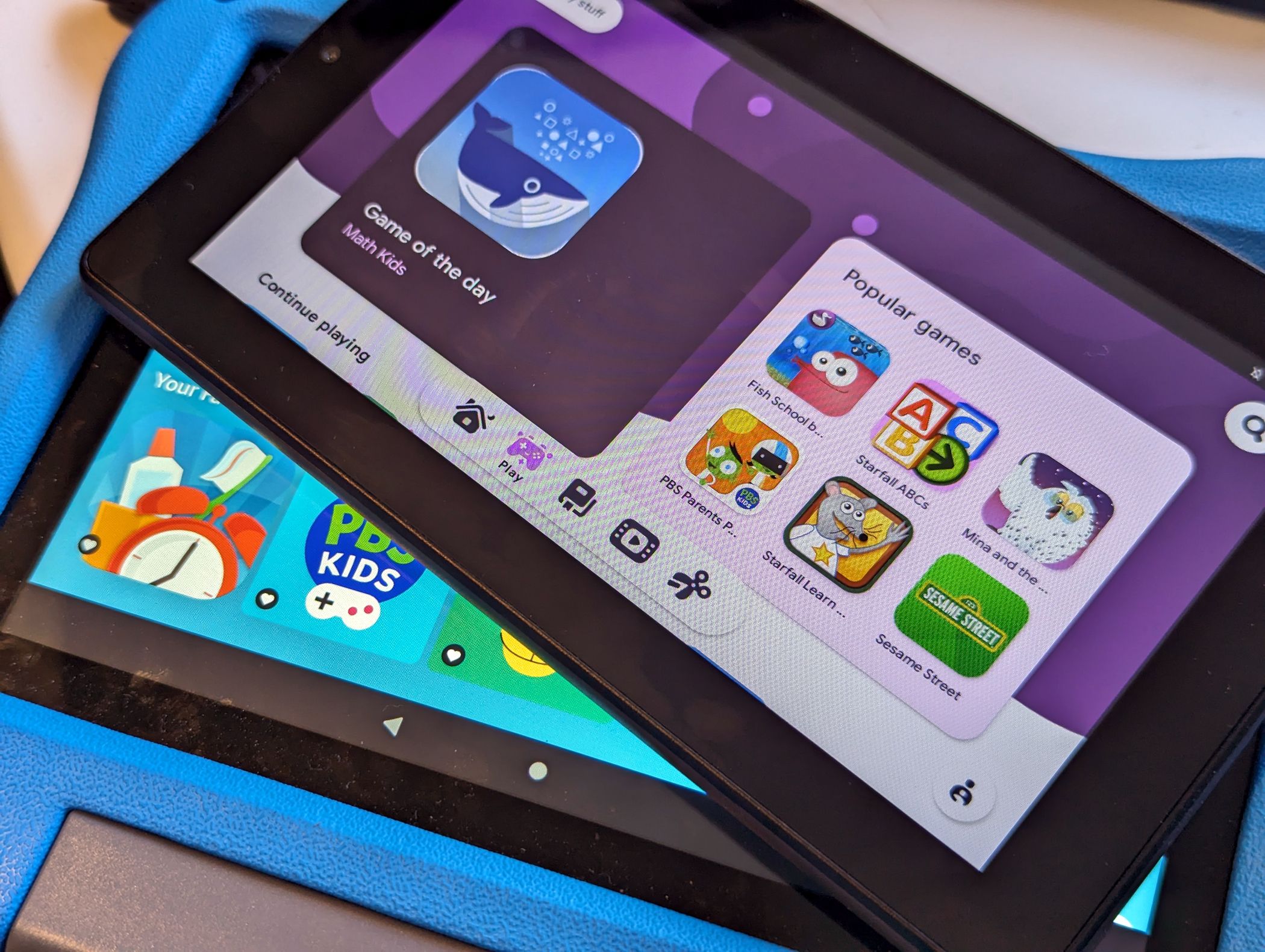
그렇다면 자녀를 위해 어떤 것을 선택해야 하느냐는 자연스러운 질문이 됩니다. Amazon과 Google 모두 매우 훌륭한 서비스를 제공하지만 각각의 장점이 있습니다.
Amazon Kids는 5세 미만 어린이에게 더 좋습니다. UI는 더 간단하고 극도로 잠겨 있습니다. 나는 내 아들이 해서는 안 될 일에 빠지는 것에 대해 전혀 걱정하지 않습니다. 사실, 아마존이 승리하는 또 다른 영역은 통제입니다. Google Kids Space보다 Amazon Kids를 훨씬 더 많이 제한할 수 있습니다.
예를 들어, 자녀가 사용할 수 있기를 원하는 앱이 하나만 있다고 가정해 보겠습니다. 그게 다야. Google Kids Space를 사용할 때보다 Amazon Kids를 사용하면 더 쉽게 작업할 수 있습니다. 그러나 브라우저를 통해서만 원격으로만 컨트롤을 사용할 수 있다는 사실이 짜증스럽습니다. 학부모 대시보드 앱이 있으면 좋겠습니다.
Google Kids Space는 좀 더 크고 자유가 좀 더 많은 아이들에게 더 좋습니다. 아바타 커스터마이저는 정말 재미있고, UI는 일반적으로 훨씬 더 현대적이고 깔끔해 보입니다. Amazon Kids에서처럼 Kids Space에서 많은 콘텐츠를 끌 수는 없지만 권장되는 콘텐츠 종류를 제한할 수 있습니다.
종합 우승자를 꼽으라면 Amazon Kids일 것 같아요. Amazon은 이 작업을 오랫동안 수행해 왔으며 자녀 보호 기능이 더욱 세분화되었으며 Fire 태블릿을 더 쉽게 찾을 수 있습니다. 그러나 Google Kids Space는 나이가 많은 어린이들에게 적합한 경쟁자입니다.
위 내용은 Amazon Kids와 Google Kids Space: 자녀의 태블릿에 가장 적합한 것은 무엇입니까?의 상세 내용입니다. 자세한 내용은 PHP 중국어 웹사이트의 기타 관련 기사를 참조하세요!